「リッチメニューからフォームを案内したい」
「リッチメニューからコンテンツページを案内したい」
というようなお問い合わせをいただくことがあるので、
リッチメニューからそれぞれのページにキーワード応答で誘導する方法についてご案内したいと思います。
1:リッチメニューから直接指定する方法(※LINEログイン連携必要)
リッチメニューの編集の際に
タップ範囲の設定項目の『クリック時のアクション』で直接、以下の動作も含めて選択できますので、ご活用ください。
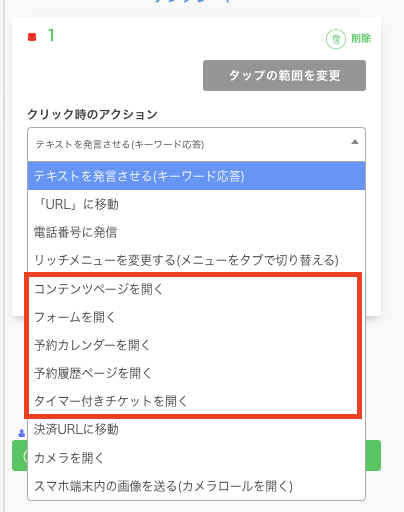
・コンテンツページを開く(友だち専用ページも含めて直接指定可能です。)
・フォームを開く
・予約カレンダーを開く
・予約履歴ページを開く(予約した内容を案内していただけます。)
・タイマー付きチケット(クーポンページ)を開く
2:キーワードを経由して移行する方法(LINEログイン連携不要)
手順1:リッチメニューでキーワードを設定する
まず、リッチメニューにて、該当のリッチメニューを選択し、
タップ範囲の設定項目の『クリック時のアクション』で「テキストを発言させる(キーワード応答)」を選択して、「#予約する」などを設定します。
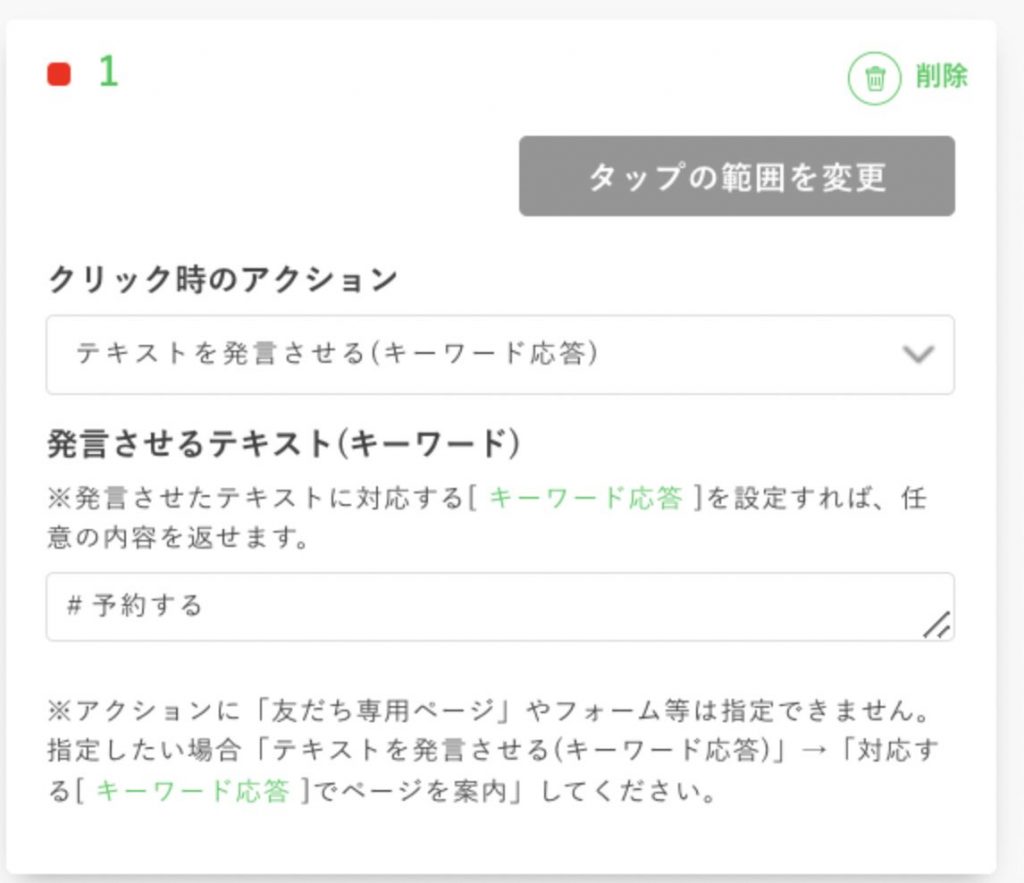
手順2:キーワード応答側でボタンなどで該当のページを案内する
そして、キーワード応答ページでは、緑色の『新規キーワード』をクリックして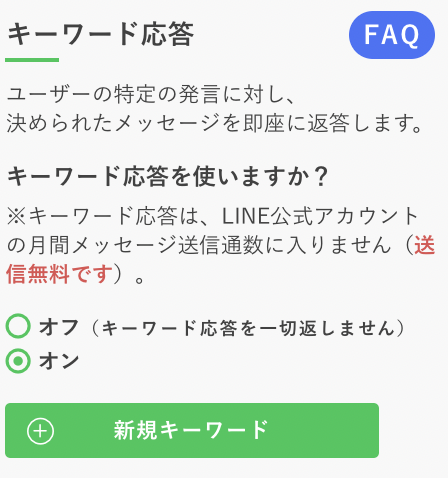
キーワード部分に先ほど設定した「#予約する」を入力して
フキダシ1で『単一ボタン(OK)』を選択し、(画像をボタンにする場合は、画像を選択しても良いです。)
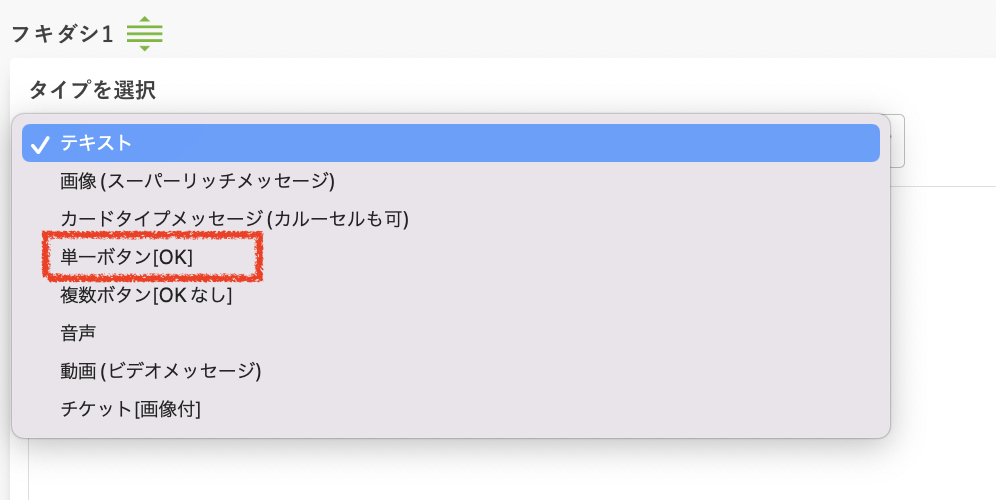
それにあうボタンの文言を書いて(例:ここから予約する)、『クリック時のアクション』で該当の種類のページが開くように設定し、移動先ページの設定をして保存します。
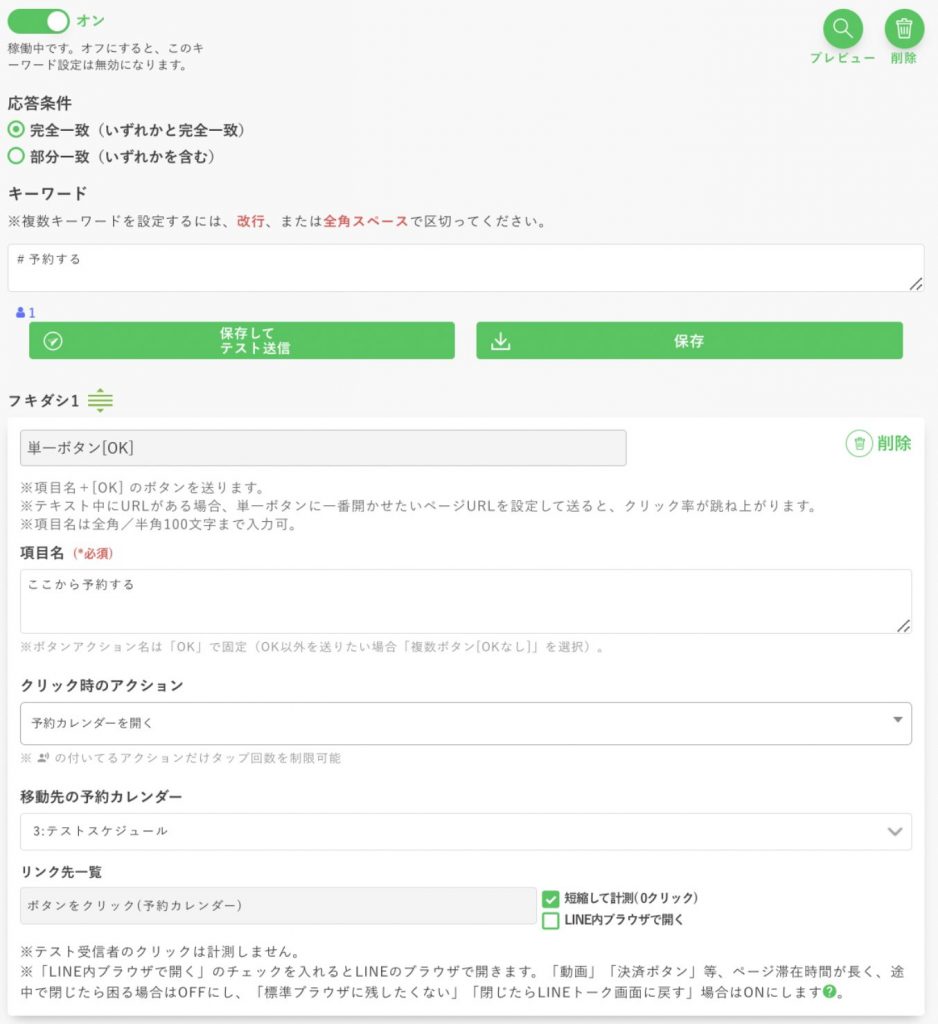
(『クリック時のアクション』で「フォームを開く」「コンテンツページを開く」などを選択していただくことによって、
アンケートフォームページや友だち専用ページに誘導していただくことができます。)
この操作によって、実際にリッチメニューをクリックした際には、以下のような反応になり、OKをクリックしてもらって予約ページに移行できる状態になります。
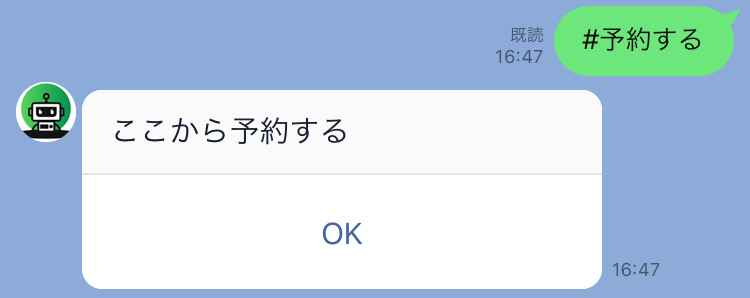
個々の情報を反映させて表示させる必要のあるページでは、
(友だち専用ページやクーポン、予約ページ、フォーム、独自ASP機能のアフィリエイター向けページなど)
URL末尾の[[uid]]にその友だち固有のユーザーIDが反映されることによって各友だちの状況に合わせたカウントダウンタイマーや紹介リンクや開示制限などが反映される仕組みとなっています。
LINEログイン連携をしていない場合、リッチメニューにある『「URL」に移動』の場合、[[フィールドを挿入]]にある機能(例えば[[uid]]など)は置換されません。
その為、[[uid]]などが含まれる場合、キーワード応答を使用して、案内する必要があります。


